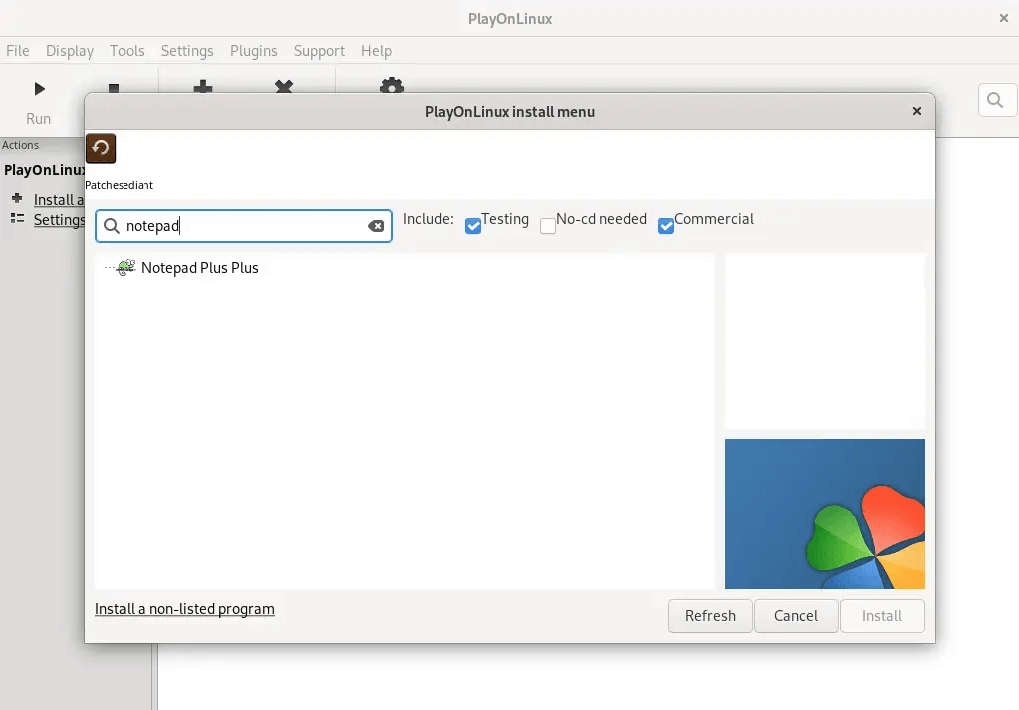Если вы хотите установить PlayOnLinux на свою систему Fedora Linux, то вы попали по адресу. PlayOnLinux - это мощное приложение с открытым исходным кодом, облегчающее пользователям Fedora Linux запуск игр и программного обеспечения на базе Windows. Используя слой совместимости Wine, PlayOnLinux предлагает удобный интерфейс и множество функций, упрощающих установку и управление Windows-приложениями.
Ключевые особенности PlayOnLinux для пользователей Fedora Linux
- Совместимость с Wine: PlayOnLinux построен на базе проекта Wine, что позволяет запускать Windows-приложения без необходимости полноценной установки Windows.
- Удобный интерфейс: Одной из отличительных особенностей PlayOnLinux является интуитивно понятный графический интерфейс. Это упрощает установку и управление Windows-программами для пользователей Fedora Linux.
- Пользовательские сценарии установки: PlayOnLinux использует пользовательские скрипты для различных приложений и игр, что обеспечивает плавную установку и оптимальную совместимость.
- Несколько версий Wine: Приложение позволяет управлять несколькими версиями Wine, что повышает совместимость различных Windows-приложений и игр.
- Изолированные виртуальные среды: PlayOnLinux создает отдельные виртуальные среды для каждого установленного приложения, что сводит к минимуму возможные конфликты и повышает стабильность системы.
Благодаря широким возможностям и удобному подходу PlayOnLinux стал одним из лучших решений для пользователей Fedora Linux, заинтересованных в запуске Windows-приложений и игр. В данном руководстве приведены пошаговые инструкции по установке PlayOnLinux на Fedora Linux, что позволяет расширить возможности использования программного обеспечения и игр. Следите за подробным руководством по установке.
Обновление Fedora перед установкой PlayOnLinux
Для предотвращения возможных конфликтов в системе настоятельно рекомендуется обновить все существующие пакеты перед началом работы. Это позволит обеспечить полную готовность системы к новым установкам и обновлениям.
| 1 | sudo dnf upgrade --refresh |
Выбор способа установки PlayOnLinux с Fedora
Метод 1: Установка PlayOnLinux с помощью репозитория Fedora
Одним из наиболее эффективных способов установки PlayOnLinux на систему Fedora является использование менеджера пакетов DNF и установка непосредственно из репозитория Fedora. Для этого выполните следующую команду.
| 1 | sudo dnf install playonlinux |
Способ 2: Установка PlayOnLinux с помощью Flatpak и Flathub на Fedora
Другим вариантом установки PlayOnLinux на систему Fedora является использование менеджера пакетов Flatpak. Flatpak - это популярная система упаковки и распространения Linux-приложений, которая позволяет легко устанавливать и управлять приложениями в различных дистрибутивах Linux.
Flatpak часто уже предустановлен во многих настольных средах Linux, включая Fedora. Однако если он был удален, его можно легко включить, введя в терминале следующую команду:
| 1 | sudo dnf install flatpak |
После переустановки Flatpak можно использовать Flathub - широко известный и часто обновляемый репозиторий приложений Flatpak, в котором размещены различные популярные приложения, в том числе PlayOnLinux.
Чтобы включить Flathub в системе, необходимо ввести в терминале следующую команду:
| 1 | flatpak remote-add --if-not-exists flathub https://flathub.org/repo/flathub.flatpakrepo |
Эта команда добавит удаленный репозиторий Flathub в конфигурацию Flatpak, что позволит получить доступ к его обширной библиотеке актуальных и полнофункциональных приложений.
Теперь, когда Flathub включен в систему, можно приступать к установке PlayOnLinux, введя в терминале следующую команду:
| 1 | flatpak install flathub org.phoenicis.playonlinux |
Это запустит процесс загрузки и установки, и после его завершения PlayOnLinux будет готов к использованию на вашей системе Fedora.
Устранение неполадок при установке PlayOnLinux Flatpak
Если вы столкнулись с сообщением об ошибке "Ошибка: Unable to load summary from remote flathub: Can't fetch summary from disabled remote 'flathub'" при попытке установить PlayOnLinux с помощью Flatpak, вам может потребоваться ввести дополнительную команду для включения Flathub на вашей системе.
Для решения этой проблемы можно использовать следующую команду в терминале:
| 1 | sudo flatpak remote-modify --enable flathub |
Эта команда включит удаленный репозиторий Flathub, что позволит успешно установить PlayOnLinux с помощью менеджера пакетов Flatpak.
Запуск PlayOnLinux на платформе Fedora
После успешной установки PlayOnLinux на систему Fedora одним из описанных способов можно запустить приложение непосредственно из терминала.
Для этого откройте окно терминала и введите следующую команду:
| 1 | playonlinux |
Если вы установили PlayOnLinux с помощью менеджера пакетов Flatpak, то запустить приложение можно, введя в терминале следующую команду:
| 1 | flatpak run org.phoenicis.playonlinux |
Многие пользователи настольных компьютеров предпочитают запускать приложения с помощью значка приложения, доступ к которому можно получить по следующему пути:
Activities > Show Applications > PlayOnLinux
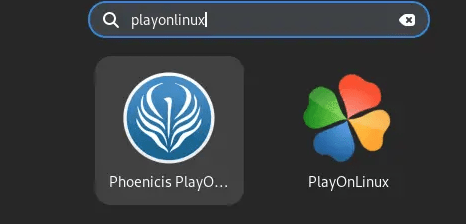
После запуска PlayOnLinux на системе Fedora есть несколько советов и рекомендаций, которые могут оказаться полезными при работе с приложением. Ниже приведены общие советы и настройки, которые помогут вам начать работу:
- При первом запуске PlayOnLinux рекомендуется перейти в раздел "Инструменты" и нажать кнопку "Проверить наличие обновлений", чтобы убедиться в актуальности установки.
- Чтобы добавить новое приложение в PlayOnLinux, нажмите на кнопку "Установить" в главном окне, затем выберите опцию "Установить программу". Далее можно выполнить поиск приложения, которое необходимо установить, или воспользоваться опцией "Ручная установка" для установки приложения, не указанного в библиотеке PlayOnLinux.
- Для настройки параметров PlayOnLinux нажмите кнопку "Настроить" в главном окне, затем выберите "Общие", чтобы получить доступ к различным параметрам, включая информацию о дисплее, языке и версии.
- Если у вас возникли проблемы с работой приложения в PlayOnLinux, попробуйте изменить версию Wine или использовать другой сценарий установки. Вы также можете обратиться на форумы PlayOnLinux за помощью к другим пользователям.
- Если вы хотите удалить приложение из PlayOnLinux, перейдите на вкладку "Приложения", выберите приложение, которое вы хотите удалить, и нажмите кнопку "Удалить". В результате будет удален виртуальный диск и все связанные с ним файлы данного приложения.
- Для получения более полного представления о PlayOnLinux можно обратиться к официальной вики-версии PlayOnLinux, содержащей подробную информацию о различных аспектах работы приложения, таких как устранение неполадок, расширенная настройка и совместимость с различным ПО.
Что касается стандартной версии PlayOnLinux для Fedora, то, несмотря на более простой интерфейс, она все равно проста в использовании. Однако пользователи, изучающие более сложные функции, могут найти официальную вики-версию PlayOnLinux.
Пример версии PlayOnLinux Flatpak:
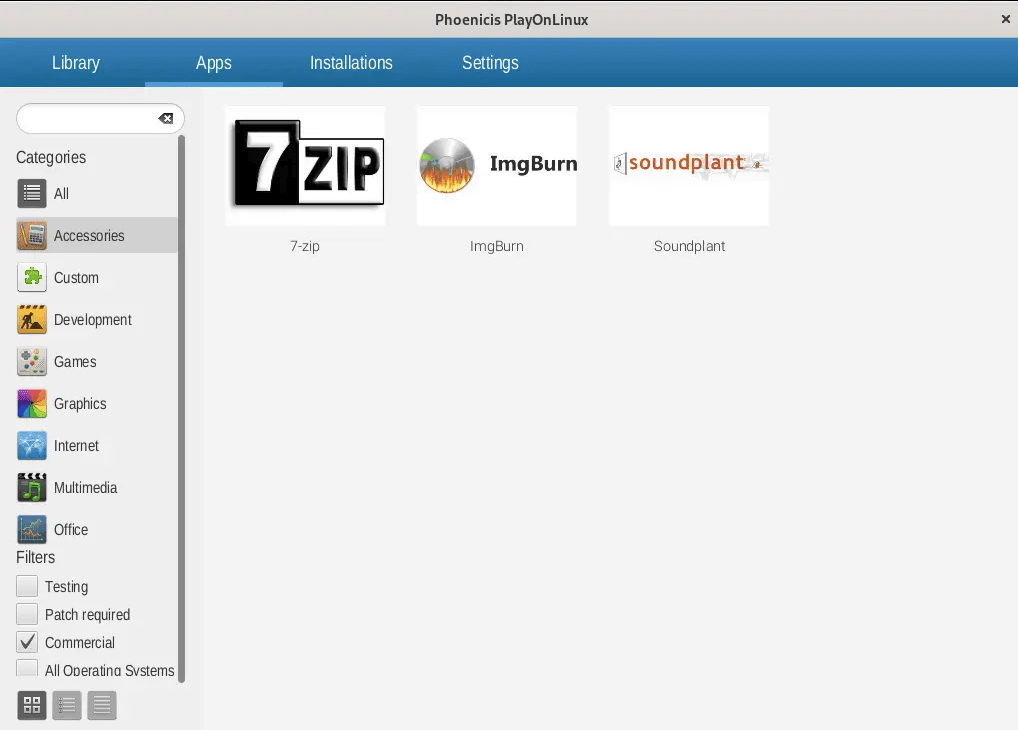
Пример использования версии PlayOnLinux из репозитория Fedora:
Дополнительные команды PlayOnLinux в Fedora
Удаление PlayOnLinux на Fedora
Если вы установили PlayOnLinux на систему Fedora и больше не нуждаетесь в этом приложении, вы можете удалить его с помощью одной из следующих команд в зависимости от способа установки:
Если вы установили PlayOnLinux из репозитория Fedora с помощью менеджера пакетов DNF, то для его удаления используйте следующую команду:
| 1 | sudo dnf remove playonlinux |
В результате PlayOnLinux и все связанные с ним файлы будут удалены из системы.
Если вы установили PlayOnLinux с помощью пакета Flatpak, выполните следующую команду для его удаления:
| 1 | flatpak remove --delete-data org.phoenicis.playonlinux |
В результате PlayOnLinux и все связанные с ним файлы будут удалены из системы, включая виртуальные диски для любых Windows-приложений и игр, установленных с помощью PlayOnLinux.
Заключение
В заключение можно сказать, что PlayOnLinux - это универсальный инструмент, позволяющий пользователям Linux запускать игры и приложения Windows на своих системах, обеспечивая новый уровень совместимости и функциональности для пользователей Fedora. Благодаря удобному интерфейсу и обширной библиотеке предварительно настроенных сценариев установки PlayOnLinux является доступным решением для геймеров и профессионалов.